文件资源的管理与共享
如何利用Word进行文档的共享和权限管理
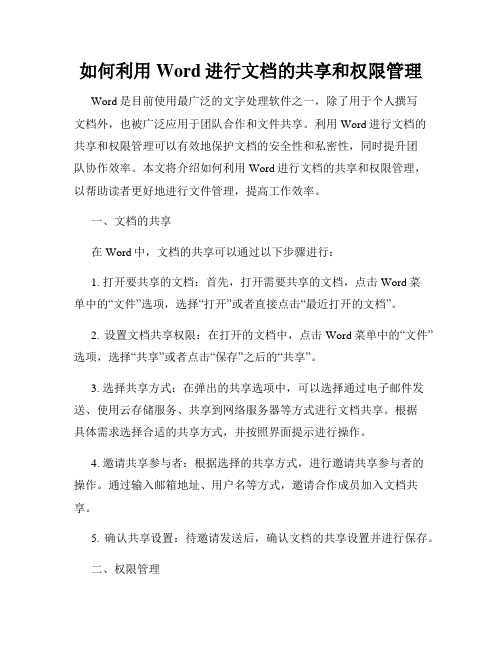
如何利用Word进行文档的共享和权限管理Word是目前使用最广泛的文字处理软件之一,除了用于个人撰写文档外,也被广泛应用于团队合作和文件共享。
利用Word进行文档的共享和权限管理可以有效地保护文档的安全性和私密性,同时提升团队协作效率。
本文将介绍如何利用Word进行文档的共享和权限管理,以帮助读者更好地进行文件管理,提高工作效率。
一、文档的共享在Word中,文档的共享可以通过以下步骤进行:1. 打开要共享的文档:首先,打开需要共享的文档,点击Word菜单中的“文件”选项,选择“打开”或者直接点击“最近打开的文档”。
2. 设置文档共享权限:在打开的文档中,点击Word菜单中的“文件”选项,选择“共享”或者点击“保存”之后的“共享”。
3. 选择共享方式:在弹出的共享选项中,可以选择通过电子邮件发送、使用云存储服务、共享到网络服务器等方式进行文档共享。
根据具体需求选择合适的共享方式,并按照界面提示进行操作。
4. 邀请共享参与者:根据选择的共享方式,进行邀请共享参与者的操作。
通过输入邮箱地址、用户名等方式,邀请合作成员加入文档共享。
5. 确认共享设置:待邀请发送后,确认文档的共享设置并进行保存。
二、权限管理在共享文档的同时,为了保护文档的安全性和控制参与者的操作权限,可以进行权限管理。
下面是具体操作步骤:1. 打开共享文档:在Word中点击“文件”选项,选择“打开”,然后选择共享的文档。
2. 设置权限级别:在共享的文档中,点击Word菜单中的“文件”选项,选择“信息”,然后点击“保护文档”中的“权限”。
3. 分配用户角色:在弹出的权限选项中,可以选择不同的用户角色,并为各个角色分配对应的权限。
比如可以设置只读权限、修改权限或者完全控制权限。
4. 确认权限设置:根据具体需求,设置好各个参与者的权限,并进行保存。
5. 更新权限设置:在共享过程中,如果需要对权限进行更新或者修改,可以按照以上步骤重新设置权限,然后保存更新后的权限设置。
公司共享文件管理制度
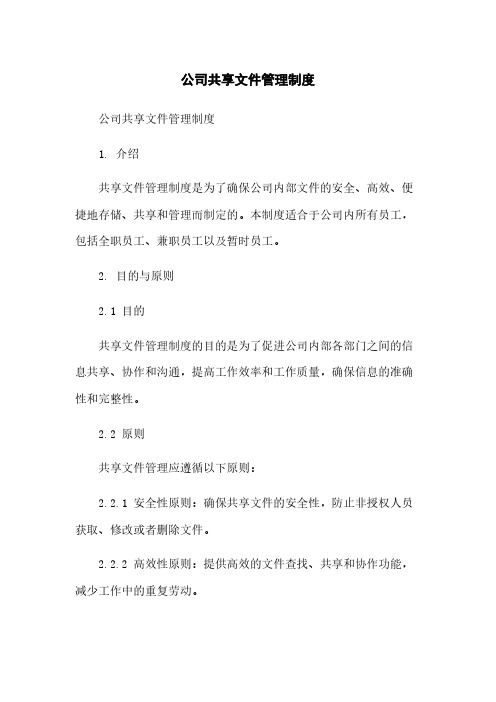
公司共享文件管理制度公司共享文件管理制度1. 介绍共享文件管理制度是为了确保公司内部文件的安全、高效、便捷地存储、共享和管理而制定的。
本制度适合于公司内所有员工,包括全职员工、兼职员工以及暂时员工。
2. 目的与原则2.1 目的共享文件管理制度的目的是为了促进公司内部各部门之间的信息共享、协作和沟通,提高工作效率和工作质量,确保信息的准确性和完整性。
2.2 原则共享文件管理应遵循以下原则:2.2.1 安全性原则:确保共享文件的安全性,防止非授权人员获取、修改或者删除文件。
2.2.2 高效性原则:提供高效的文件查找、共享和协作功能,减少工作中的重复劳动。
2.2.3 简便性原则:提供简便的操作方式和界面,降低使用的门坎,并提供培训和技术支持。
2.2.4 规范性原则:明确各部门和员工在共享文件管理中的责任和义务,确保文件管理的规范性和一致性。
3. 文件存储与共享3.1 文件服务器公司将建立文件服务器用于存储和管理共享文件。
文件服务器将具备以下功能:3.1.1 文件分类和归档:根据文件的性质和用途进行分类和归档,便于查找和管理。
3.1.2 文件权限控制:设定不同员工或者员工组的读写权限,限制非授权人员访问和修改文件。
3.1.3 文件版本控制:对文件的修改进行版本记录,支持文件的版本回退和恢复。
3.1.4 文件备份与恢复:定期对文件进行备份,确保文件的安全性和可靠性。
3.2 文件命名规范为了方便对共享文件进行识别和查找,公司将制定文件命名规范,包括以下要求:3.2.1 使用故意义的文件名:文件名能够准确反映文件内容和用途。
3.2.2 遵循统一格式:使用相同的格式和标准进行文件命名,如日期-文件名、部门-文件名等。
3.2.3 不包含特殊字符和空格:文件名中不得包含特殊字符和空格,以免造成不兼容和混乱。
4. 文件共享与协作4.1 共享公司将提供共享功能,允许员工将文件分享给其他同事或者外部人员。
共享应遵循以下要求:4.1.1 有效期限:设定共享的有效期限,确保文件的安全性。
如何设置和管理电脑的网络共享和文件权限

如何设置和管理电脑的网络共享和文件权限文章:如何设置和管理电脑的网络共享和文件权限电脑的网络共享和文件权限配置是日常使用电脑的必备技能之一。
正确配置网络共享和文件权限不仅可以提高工作效率,还能保护个人和公司的数据安全。
本文将介绍如何设置和管理电脑的网络共享和文件权限,帮助用户更好地利用电脑资源。
一、网络共享设置网络共享是指在局域网内使多台电脑可以共享资源和文件的功能。
以下是一些设置网络共享的常用步骤:1. 打开“控制面板”,点击“网络和共享中心”。
2. 在左侧菜单中选择“更改高级共享设置”。
3. 打开“高级共享设置”后,确保“当前网络位置”设置为“家庭或工作”。
4. 在“文件和打印机共享”部分,选择“打开文件和打印机共享”。
5. 点击“保存更改”以应用新的网络共享设置。
二、文件夹共享权限设置在电脑上进行文件夹共享时,管理文件夹的权限对数据的保护至关重要。
以下是一些设置文件夹共享权限的方法:1. 找到要共享的文件夹,右键点击选择“属性”。
2. 进入“共享”选项卡,点击“高级共享”。
3. 勾选“共享此文件夹”,并设置共享名称。
4. 点击“权限”按钮,选择要授予的用户,并为其分配适当的权限。
5. 点击“确定”以完成文件夹共享权限的设置。
三、共享文件夹的访问权限管理在共享文件夹的访问权限管理中,可以设置不同用户对共享文件夹的访问权限,保护文件的安全。
以下是具体步骤:1. 打开“计算机”,找到共享文件夹,右键点击选择“属性”。
2. 进入“安全”选项卡,点击“编辑”按钮。
3. 在“组或用户名”列表中,选择要修改访问权限的用户。
4. 勾选所需的访问权限,如“完全控制”、“读取写入”等,并点击“确定”。
5. 可以重复以上步骤,为不同的用户设置不同的访问权限。
四、网络共享和文件权限的管理在设置和管理网络共享和文件权限时,需要定期进行管理和更新,以确保数据的安全和隐私。
以下是一些建议:1. 定期检查共享文件夹的访问记录,及时发现和防止未授权的访问。
文件共享及权限设置的具体步骤
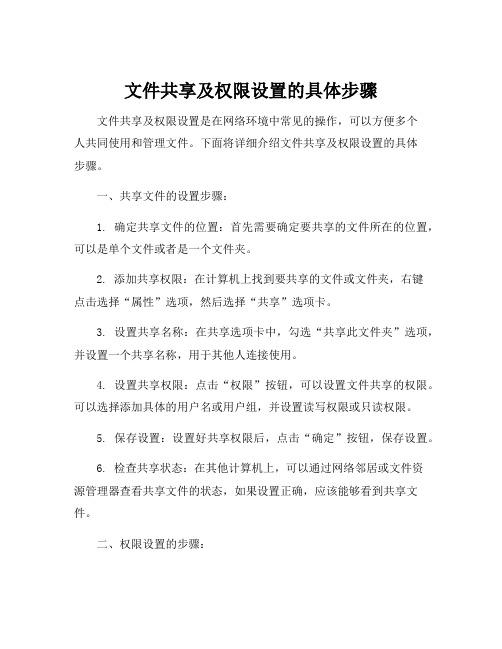
文件共享及权限设置的具体步骤文件共享及权限设置是在网络环境中常见的操作,可以方便多个人共同使用和管理文件。
下面将详细介绍文件共享及权限设置的具体步骤。
一、共享文件的设置步骤:1. 确定共享文件的位置:首先需要确定要共享的文件所在的位置,可以是单个文件或者是一个文件夹。
2. 添加共享权限:在计算机上找到要共享的文件或文件夹,右键点击选择“属性”选项,然后选择“共享”选项卡。
3. 设置共享名称:在共享选项卡中,勾选“共享此文件夹”选项,并设置一个共享名称,用于其他人连接使用。
4. 设置共享权限:点击“权限”按钮,可以设置文件共享的权限。
可以选择添加具体的用户名或用户组,并设置读写权限或只读权限。
5. 保存设置:设置好共享权限后,点击“确定”按钮,保存设置。
6. 检查共享状态:在其他计算机上,可以通过网络邻居或文件资源管理器查看共享文件的状态,如果设置正确,应该能够看到共享文件。
二、权限设置的步骤:1. 打开文件或文件夹的属性:在计算机上找到要设置权限的文件或文件夹,右键点击选择“属性”选项。
2. 选择“安全”选项:在文件或文件夹的属性对话框中,选择“安全”选项卡。
3. 添加或编辑用户权限:在“安全”选项卡中,可以看到当前具有访问权限的用户和用户组。
点击“编辑”按钮可以添加或编辑用户权限。
4. 设置权限类型:在权限编辑框中,可以选择不同的权限类型,如完全控制、修改、读取等等。
对于特定用户或用户组,设置需要的权限类型。
5. 保存权限设置:设置好权限后,点击“确定”按钮,保存权限设置。
6. 检查权限状态:在其他计算机或通过其他用户登录,可以验证权限是否设置成功。
登录用户应该按照权限设置的要求被限制或者允许访问文件或文件夹。
通过以上步骤,就可以进行文件共享及权限设置。
需要注意的是,不同的操作系统可能略有差异,具体的步骤可能会有所不同。
在进行文件共享和权限设置时,应该根据实际情况选择合适的选项和权限设置,并确保设置正确。
Windows系统的文件共享与权限管理

Windows系统的文件共享与权限管理文件共享和权限管理是Windows操作系统的重要功能之一。
通过文件共享,用户可以轻松地在多个计算机之间共享文件和文件夹。
而权限管理则可以帮助用户对文件和文件夹进行访问控制,确保数据的安全性和保密性。
在本文中,我们将深入探讨Windows系统中的文件共享和权限管理的相关知识。
一、文件共享文件共享是指在一个局域网或广域网中,多台计算机之间互相共享文件和资源的过程。
通过文件共享,用户可以共享个人文档、图片、音乐等数据,方便不同设备之间的数据传输和共享。
在Windows系统中,文件共享需要先进行设置。
首先,确保计算机连接在同一个网络中,并且网络设置正确。
接下来,打开文件资源管理器,选择要共享的文件夹或文件,右键点击,并选择“共享”选项。
在共享设置中,可以设置共享的权限、用户组和共享的名称。
设置完成后,其他计算机上的用户就可以访问并使用这些共享文件。
为了保护共享文件的安全,Windows系统也提供了密码保护共享、只读访问权限、用户身份验证等功能。
通过设置合适的权限,可以控制哪些用户可以访问、修改或删除共享文件。
二、权限管理权限管理是指对文件和文件夹进行访问控制的过程,通过设置适当的权限,可以限制用户对文件和文件夹的操作。
在Windows系统中,每个文件和文件夹都有自己的访问权限。
通过右键点击文件或文件夹,并选择“属性”选项,可以打开属性窗口,在“安全”标签中查看和修改文件的权限。
权限包括读取、写入、执行等操作。
可以根据需要,设置不同用户或用户组的权限,实现精确的权限管理。
提供给用户操作权限的方式主要有两种:基于用户的权限和基于用户组的权限。
基于用户的权限指的是为每个用户单独分配权限,这种方式适用于少量用户的情况。
而基于用户组的权限则是将用户归类到不同的用户组中,为用户组设置权限,然后将用户加入相应的用户组。
这种方式更加便于管理和维护,尤其适用于大型组织或企业。
在设置权限时,还可以设置继承和特殊权限。
共享文件管理规范
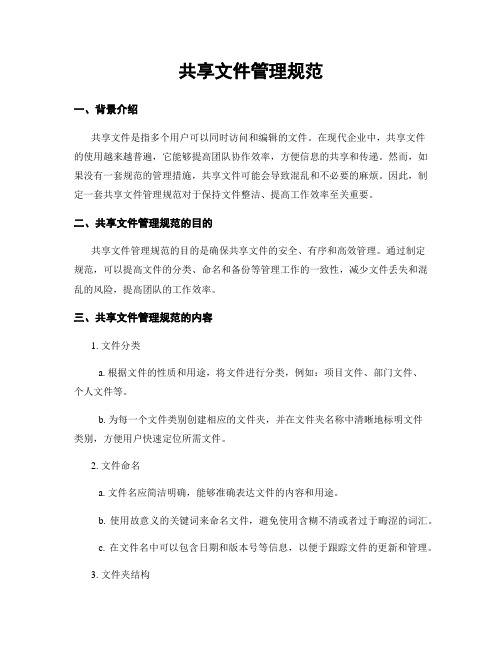
共享文件管理规范一、背景介绍共享文件是指多个用户可以同时访问和编辑的文件。
在现代企业中,共享文件的使用越来越普遍,它能够提高团队协作效率,方便信息的共享和传递。
然而,如果没有一套规范的管理措施,共享文件可能会导致混乱和不必要的麻烦。
因此,制定一套共享文件管理规范对于保持文件整洁、提高工作效率至关重要。
二、共享文件管理规范的目的共享文件管理规范的目的是确保共享文件的安全、有序和高效管理。
通过制定规范,可以提高文件的分类、命名和备份等管理工作的一致性,减少文件丢失和混乱的风险,提高团队的工作效率。
三、共享文件管理规范的内容1. 文件分类a. 根据文件的性质和用途,将文件进行分类,例如:项目文件、部门文件、个人文件等。
b. 为每一个文件类别创建相应的文件夹,并在文件夹名称中清晰地标明文件类别,方便用户快速定位所需文件。
2. 文件命名a. 文件名应简洁明确,能够准确表达文件的内容和用途。
b. 使用故意义的关键词来命名文件,避免使用含糊不清或者过于晦涩的词汇。
c. 在文件名中可以包含日期和版本号等信息,以便于跟踪文件的更新和管理。
3. 文件夹结构a. 设计合理的文件夹结构,使得文件的组织结构清晰明了,方便用户快速定位所需文件。
b. 避免创建过多的子文件夹,以免造成混乱和难以管理。
4. 文件权限a. 对于敏感和重要文件,应设置适当的权限,限制惟独特定人员可以访问和编辑。
b. 根据用户的角色和职责,分配不同的权限,确保文件的安全性和机密性。
5. 文件备份a. 定期进行文件备份,以防止文件丢失或者损坏的情况发生。
b. 将备份文件存储在安全可靠的地方,确保备份文件的完整性和可恢复性。
6. 文件版本控制a. 对于频繁修改的文件,应使用版本控制工具,确保每一个版本的文件都能够被保存和追溯。
b. 在文件名或者文件属性中标明文件的版本号,方便用户识别和管理不同版本的文件。
7. 文件清理a. 定期清理再也不需要的文件,避免文件过多导致存储空间不足的问题。
公司文件共享管理制度范文

一、总则为了规范公司文件共享管理,提高工作效率,确保公司信息安全,特制定本制度。
二、适用范围本制度适用于公司内部所有部门、员工以及与公司有业务往来的合作伙伴。
三、文件共享平台1. 公司建立统一的文件共享平台,由信息技术部门负责维护和管理。
2. 文件共享平台应具备以下功能:(1)权限管理:根据员工岗位、部门职责分配不同级别的文件访问权限。
(2)文件分类:将文件按部门、项目、类别等进行分类管理,便于查找和归档。
(3)版本控制:对文件进行版本管理,确保文件更新及时,避免误用旧版本。
(4)文件传输:支持文件上传、下载、在线预览等功能。
四、文件共享流程1. 文件上传:(1)文件上传人需对上传的文件进行分类,确保文件归档正确。
(2)上传文件时,需填写文件标题、描述、上传时间等信息。
(3)文件上传后,信息技术部门进行审核,审核通过后发布。
2. 文件下载:(1)下载人需具备相应的文件访问权限。
(2)下载文件时,需填写下载原因、下载时间等信息。
(3)下载文件后,需妥善保管,不得泄露公司机密信息。
3. 文件修改:(1)文件修改人需在文件共享平台上进行修改,并提交修改意见。
(2)修改完成后,需重新上传文件,并更新版本信息。
(3)信息技术部门进行审核,审核通过后发布。
五、文件安全与保密1. 文件共享平台采用加密技术,确保文件传输过程的安全性。
2. 文件上传、下载、修改等操作均需记录操作日志,便于追溯和审计。
3. 对公司机密文件实行分级管理,限制访问权限,确保信息安全。
4. 员工需遵守国家有关保密法律法规,不得泄露公司机密信息。
六、责任与奖惩1. 信息技术部门负责文件共享平台的维护和管理,确保平台稳定运行。
2. 部门负责人负责本部门文件的上传、下载、修改等工作,确保文件管理规范。
3. 员工违反本制度,泄露公司机密信息,将依法依规追究责任。
4. 对在文件共享管理工作中表现突出的个人和部门,给予表彰和奖励。
七、附则1. 本制度由公司信息技术部门负责解释。
共享文件管理制度
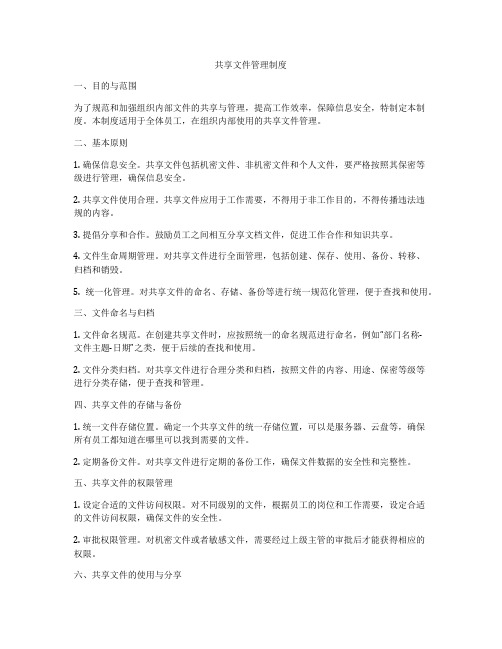
共享文件管理制度一、目的与范围为了规范和加强组织内部文件的共享与管理,提高工作效率,保障信息安全,特制定本制度。
本制度适用于全体员工,在组织内部使用的共享文件管理。
二、基本原则1. 确保信息安全。
共享文件包括机密文件、非机密文件和个人文件,要严格按照其保密等级进行管理,确保信息安全。
2. 共享文件使用合理。
共享文件应用于工作需要,不得用于非工作目的,不得传播违法违规的内容。
3. 提倡分享和合作。
鼓励员工之间相互分享文档文件,促进工作合作和知识共享。
4. 文件生命周期管理。
对共享文件进行全面管理,包括创建、保存、使用、备份、转移、归档和销毁。
5. 统一化管理。
对共享文件的命名、存储、备份等进行统一规范化管理,便于查找和使用。
三、文件命名与归档1. 文件命名规范。
在创建共享文件时,应按照统一的命名规范进行命名,例如“部门名称-文件主题-日期”之类,便于后续的查找和使用。
2. 文件分类归档。
对共享文件进行合理分类和归档,按照文件的内容、用途、保密等级等进行分类存储,便于查找和管理。
四、共享文件的存储与备份1. 统一文件存储位置。
确定一个共享文件的统一存储位置,可以是服务器、云盘等,确保所有员工都知道在哪里可以找到需要的文件。
2. 定期备份文件。
对共享文件进行定期的备份工作,确保文件数据的安全性和完整性。
五、共享文件的权限管理1. 设定合适的文件访问权限。
对不同级别的文件,根据员工的岗位和工作需要,设定合适的文件访问权限,确保文件的安全性。
2. 审批权限管理。
对机密文件或者敏感文件,需要经过上级主管的审批后才能获得相应的权限。
六、共享文件的使用与分享1. 合理使用共享文件。
员工在使用共享文件时,应遵守相关规定,不得擅自修改、删除或者传播文件内容。
2. 团队协作分享。
鼓励员工之间进行共享文件的团队协作和分享,促进工作效率和知识交流。
七、共享文件的归档和销毁1. 归档管理。
对一些长期不使用的文件,应进行及时的归档管理,以节省存储空间和便于管理。
- 1、下载文档前请自行甄别文档内容的完整性,平台不提供额外的编辑、内容补充、找答案等附加服务。
- 2、"仅部分预览"的文档,不可在线预览部分如存在完整性等问题,可反馈申请退款(可完整预览的文档不适用该条件!)。
- 3、如文档侵犯您的权益,请联系客服反馈,我们会尽快为您处理(人工客服工作时间:9:00-18:30)。
Windows Server 2003 系统管理
成都大学
NTFS文件系统 文件系统
更为安全的文件访问权限。 更为安全的文件访问权限。 更好的磁盘压缩性能。 更好的磁盘压缩性能。 支持最大达2TB的大容量磁盘。 支持最大达 的大容量磁盘。 的大容量磁盘 具有双重启动配置。 具有双重启动配置。
2011年2月17日
第7页
Windows Server 2003 系统管理
成都大学
8.2 使用 使用NTFS权限管理资源 权限管理资源
NTFS权限简介 权限简介 NTFS权限的规则 权限的规则 管理NTFS权限 管理 权限 管理特殊的访问权限
2011年2月17日
第8页
Windows Server 2003 系统管理
成都大学
NTFS权限简介 权限简介
NTFS文件夹权限 文件夹权限 NTFS文件权限 文件权限
2011年2月17日
第9页
Windows Server 2003 系统管理
成都大学
NTFS权限的规则 权限的规则
权限是累积的 文件权限覆盖文件夹权限 拒绝覆盖所有其他权限 权限继承
2011年2月17日
第10页
成都大学
ห้องสมุดไป่ตู้
教学过程
Windows Server 2003支持的文件系统 支持的文件系统 使用NTFS权限管理资源 使用 权限管理资源 创建与管理共享文件夹 组策略对象的委派控制
2011年2月17日
第4页
Windows Server 2003 系统管理
成都大学
8.1 Windows Server 2003支持的 支持的 文件系统
Windows Server 2003 系统管理
成都大学
第8章 文件资源的管理与共享
教学目标 教学重点 教学过程
2011年2月17日
第1页
Windows Server 2003 系统管理
成都大学
教学目标
了解文件资源管理功能 了解NTFS文件系统所提供的权限管理 了解 文件系统所提供的权限管理 掌握使用、 管理、 掌握使用 、 管理 、 共享和保护文件及文件 夹资源的方法。 夹资源的方法。
2011年2月17日
第2页
Windows Server 2003 系统管理
成都大学
教学重点
Windows Server 2003支持的文件系统 支持的文件系统 NTFS权限的概念 权限的概念 管理NTFS权限 管理 权限 创建和管理共享文件夹
2011年2月17日
第3页
Windows Server 2003 系统管理
Windows Server 2003 系统管理
成都大学
管理NTFS权限 权限 管理
打开“属性” 打开“属性”对话框 选择“安全” 选择“安全”选项卡 “组或用户名称”列表框 组或用户名称” 添加用户或组 设置权限 高级安全设置” “高级安全设置”对话框
2011年2月17日
第11页
Windows Server 2003 系统管理
成都大学
管理特殊的访问权限
设置特殊的访问权限 取得文件所有权
2011年2月17日
第12页
Windows Server 2003 系统管理
成都大学
8.3 创建与管理共享文件夹
创建共享文件夹 停止共享文件夹 更改共享文件夹的属性 映射网络驱动器 断开网络驱动器
2011年2月17日
第13页
FAT文件系统 文件系统 NTFS文件系统 文件系统
2011年2月17日
第5页
Windows Server 2003 系统管理
成都大学
FAT文件系统 文件系统
FAT(File Allocation Table)是一种适合小 是一种适合小 卷集与需要双重引导的用户应选择使用的 文件系统。对于使用一般操作系统(例如 例如, 文件系统。对于使用一般操作系统 例如, DOS、Windows 3.x等)且对系统安全性要 、 等 且对系统安全性要 求不高的用户来说, 求不高的用户来说,FAT是一种合适的文件 是一种合适的文件 管理系统。但对于使用Windows XP和 管理系统。但对于使用 和 Windows Server 2003的用户来说,FAT 的用户来说, 的用户来说 文件系统已不能满足用户的各项要求。 文件系统已不能满足用户的各项要求。
